Hướng Dẫn Tạo Bảng So Sánh Ưu Nhược Điểm Cực Dễ Trên Google Sheets
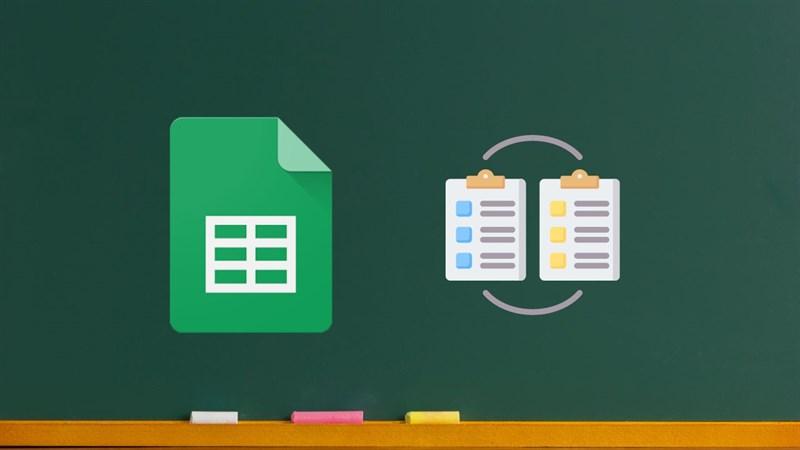
Bạn đang phân vân giữa muôn vàn lựa chọn? Bạn cần so sánh ưu nhược điểm của một vấn đề để đưa ra quyết định sáng suốt? Một bảng so sánh khoa học và trực quan sẽ là “trợ thủ đắc lực” giúp bạn “gỡ rối” trong tíc tắc! Trong bài viết này, hãy cùng XemtinGame.com khám phá cách tạo bảng so sánh siêu đơn giản trên Google Sheets, giúp bạn đưa ra lựa chọn tối ưu nhất!
Google Sheets – Công cụ đắc lực để tạo bảng so sánh
Google Sheets là công cụ miễn phí, dễ sử dụng và vô cùng tiện lợi để tạo bảng so sánh. Chỉ với vài thao tác đơn giản, bạn đã có thể tạo ra một bảng so sánh chuyên nghiệp, trực quan và dễ dàng chia sẻ với mọi người.
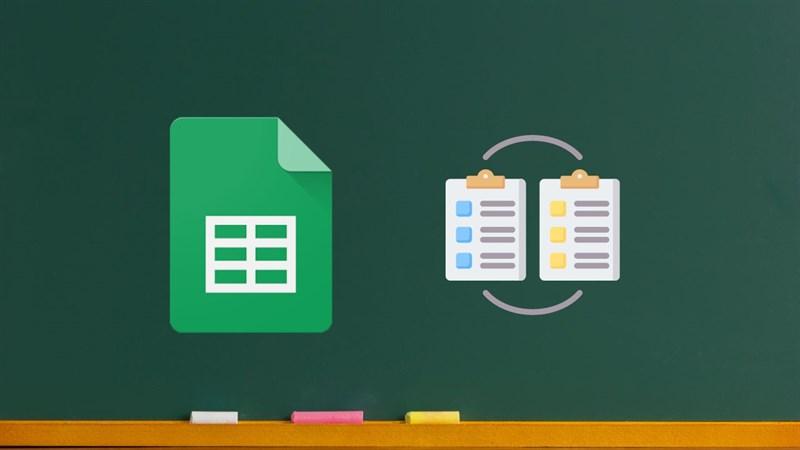 Tạo bảng so sánh ưu điểm và nhược điểm trên Google Sheets
Tạo bảng so sánh ưu điểm và nhược điểm trên Google Sheets
Hướng dẫn chi tiết cách tạo bảng so sánh trên Google Sheets
Bước 1: Truy cập Google Sheets và chọn Mẫu Bảng So Sánh
- Đầu tiên, hãy truy cập vào trang chủ của Google Sheets.
- Tiếp theo, chọn “Thư viện mẫu” để tìm kiếm mẫu bảng so sánh phù hợp với nhu cầu của bạn.
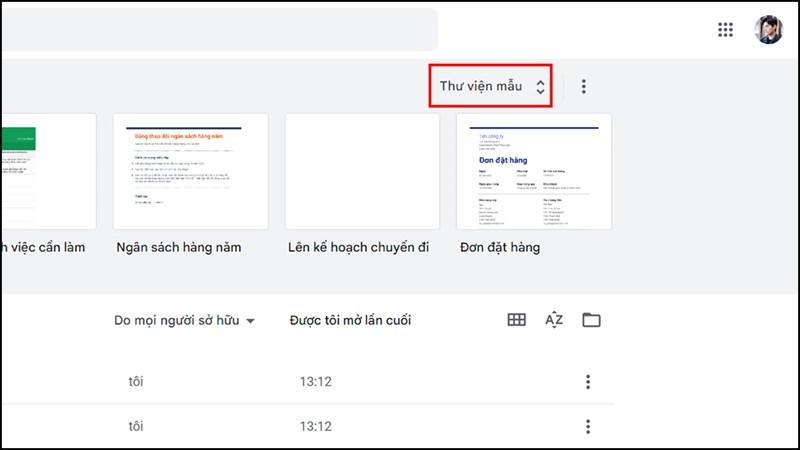 Chọn mẫu bảng so sánh
Chọn mẫu bảng so sánh
Bước 2: Chọn Mẫu và Chỉnh Sửa Nội Dung
- Click vào mẫu bảng so sánh bạn muốn sử dụng. Google Sheets sẽ tự động định dạng bảng theo mẫu bạn đã chọn.
- Bây giờ, bạn chỉ cần nhập nội dung so sánh của mình vào bảng, bao gồm tiêu đề, tiêu chí so sánh, ưu điểm, nhược điểm.
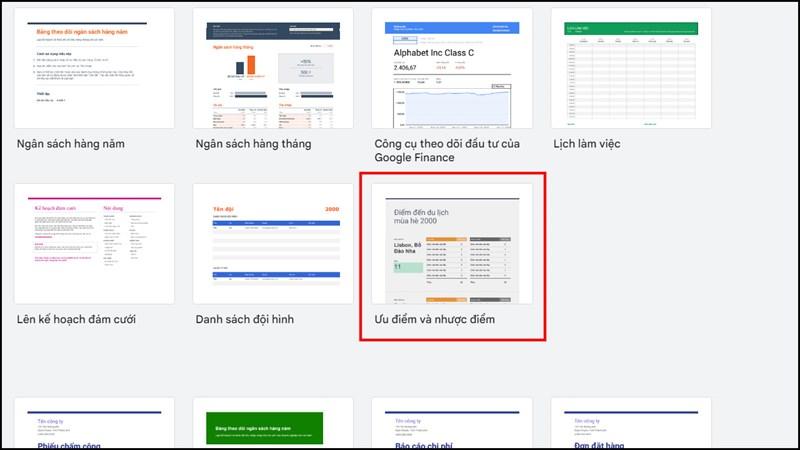 Nhập nội dung so sánh
Nhập nội dung so sánh
Bước 3: Hoàn Thiện Bảng So Sánh
Sau khi đã nhập đầy đủ nội dung, bạn có thể tùy chỉnh bảng so sánh theo ý muốn, chẳng hạn như thay đổi màu sắc, font chữ, thêm hình ảnh minh họa.
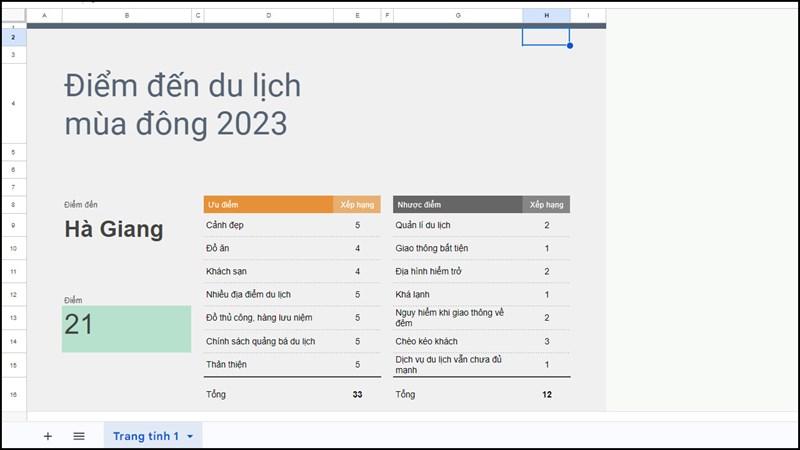 Bảng so sánh hoàn chỉnh
Bảng so sánh hoàn chỉnh
Lời kết
Chỉ với ba bước đơn giản, bạn đã có thể tạo một bảng so sánh chuyên nghiệp và trực quan trên Google Sheets. Hy vọng bài viết này hữu ích với bạn. Hãy chia sẻ mẹo nhỏ này đến bạn bè và đừng quên ghé thăm XemtinGame.com để cập nhật thêm những thủ thuật công nghệ thú vị khác nhé!




